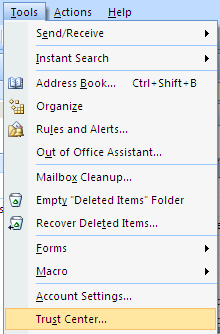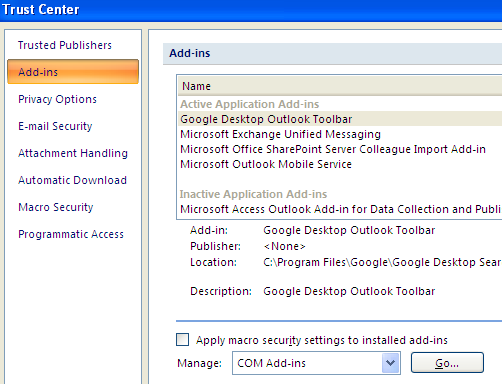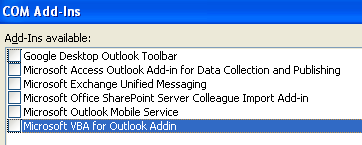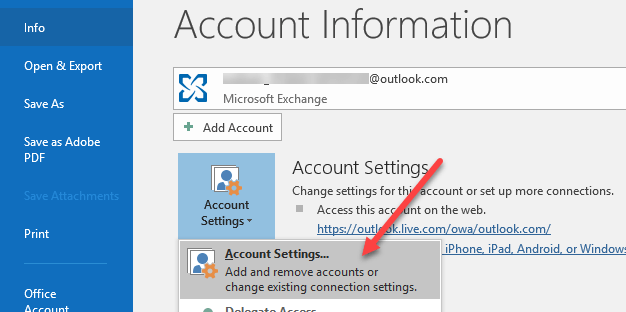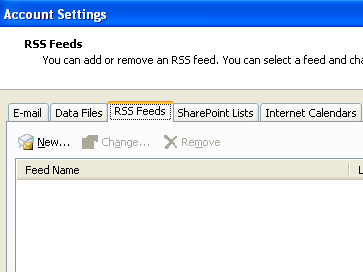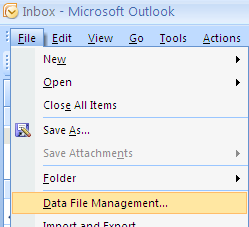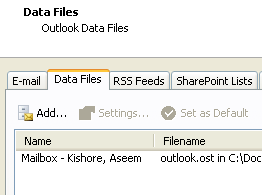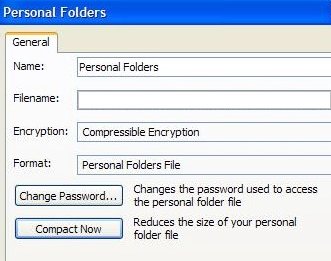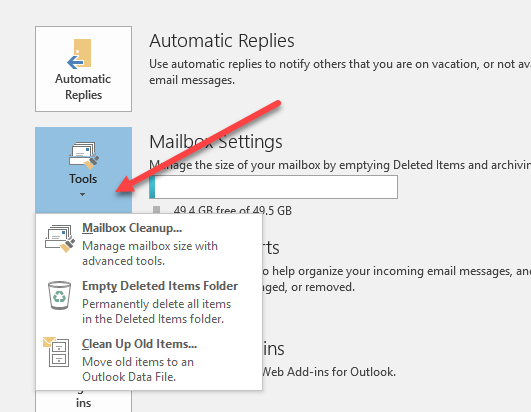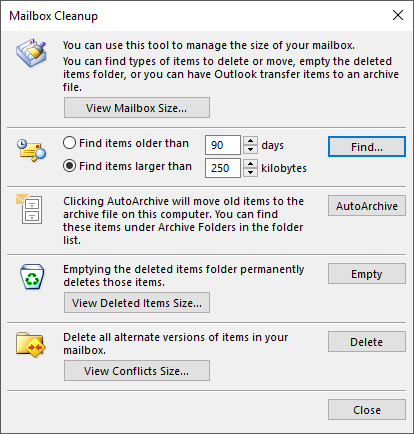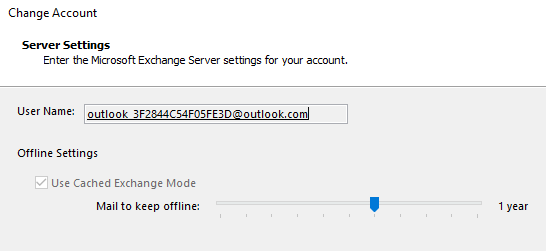A Microsoft Outlook futása szuper lassú? Továbbra is megjelenik a betöltési adatkészlet üzenete? Szeretem, ha a Microsoft megpróbálja jobban csinálni a szoftvereiket, ha hozzá egy csomó haszontalan funkciót ad nekik! Fogalmam sincs, miért lenne órákig egyetlen profil betöltése?
Sajnos általában nem lehetséges a Microsoft termékekkel kapcsolatos értelme és beszélni, így általában csak a tény, hogy a Windows és az Office minden újabb verziója csak lassítja a számítógépet!
Tehát, ha középen ellenőrizte az e-mailjeit, vagy létrehozna egy új szabályt, és hirtelen mindent átver a "adatbetöltés"megállításával, vagy az Outlook csak elakadt állapotban van, akkor kemény lépéseket kell tennie az Outlook ellen, ha valaha bármilyen munkát szeretne elvégezni.
Íme néhány lehetőség, hogy az Outlook felgyorsítása és remélhetőleg megszabaduljon azoktól a bosszantó késedelmektől és hangulatáktól:
1. A haszontalan Outlook bővítmények letiltása
Igen, használhatatlanok, kivéve az egyiket. Az alapértelmezés szerint aktív összes kiegészítő letiltásához az adminisztrátori módban (az Outlook régebbi verzióinál) az Outlookot kell megnyitni.
Először keresse fel a C: \ Programok \ Microsoft Office \ OfficeXX,jobb gombbal kattintson az Outlook.exe programra, és válassza a "Run as Administratorparancsot.
Eszközöka felső menüből, majd a Bizalmi központ
Outlookban, kattintson a Fájl, majd az Beállításokgombra. Az Bővítményekpárbeszédablakban az Bővítményekoldalon láthatók.
Kattintson a bal oldali menü Bővítmények parancsára, majd kattintson a Ugrásgombra a párbeszédablak legvégén, ahol a Kezelésfelirat szerepel, és van egy legördülő mezője.
Most kapsz egy olyan kiegészítõk listáját, amelyeket törölhetsz. Javaslom, hogy ellenőrizze az összes bővítményt, kivéve a Windows indexelést.
legördülő mezőben, amely Exchange kliensbővítmények. Ne kapcsolja ki az Exchange bővítményeket, ha vállalati hálózathoz csatlakozik.
Ez jelentősen megnövelte az Outlook telepítésének sebességét. Segített csökkenteni az adatbetöltési példányok számát is.
2. Az RSS-hírcsatornák letiltása az Outlook programban
Az Outlook egy másik bosszantó alapértelmezett funkciója az előre beállított RSS-hírcsatornák nagy száma, és a szinkronizálás miatt erőforrások elfogyasztása. Az Outlook folyamatosan ellenőrzi a frissítéseket az ilyen hírcsatornákhoz, és így jelentősen lassítja a dolgokat. Ha másik olvasót használ az RSS-hírcsatornákhoz, például a Google Olvasóhoz, akkor távolítsa el az RSS-hírcsatornákat az Outlookból.
Az Outlook programban keresse fel az Eszközök, a Fiókbeállítások, majd kattintson az RSS-hírcsatornákgombra.
Az Outlook újabb verzióiban kattintson az Fájlgombra, majd az Infolapon Fiókbeállításokgombra.
Amint láthatja, eltávolítottam az összes RSS-hírcsatornámat, hogy ne használjon CPU teljesítményt erre a célra! Csak kattintson az eltávolítás gombra minden egyes RSS-hírcsatornánál.
3. Compact az Outlook.pst személyes mappáján
Az Outlook gyorsításához egy másik dolog az, hogy kompaktálja az e-mail mappáit, hogy ne legyenek olyan nagyok. Legjobb törölni az e-maileket nagy mellékletekkel, vagy akár e-mailek archiválására is, ha 1 GB-nál nagyobb a fájl.
Az Outlook korábbi verzióiban kattintson a Fájlstrong>Adatfájlkezelés. Az Outlook újabb verzióiban kattintson a Fájl, majd a Fiókbeállításoklehetőségre.
Kattintson a Adatfájlokfülre, majd kattintson duplán a kicsomagolni kívánt adatfájlra.
Most menj tovább, és kattints a Compact Nowgombra a személyes mappafájl méretének csökkentéséhez.
4. A postafiók eszközeinek futtatása
Az Outlook újabb verziói tartalmaznak néhány nagyszerű beépített eszközt a fő PST fájl méretének tisztításához és csökkentéséhez. Kattintson a Fájlgombra, majd kattintson az Eszközöklehetőségre.
három lehetőség közül választhat: Postafiók-javítás, Üres törölt elemek mappaés régi elemek törlése. A postafiók-javítás számos eszközzel rendelkezik, amelyekkel e-maileket archiválhat, ürítheti a törölt elemek mappáját és egy lehetőséget, amely segít megtalálni az Outlook adatfájljában a legnagyobb e-maileket.
Az AutoArchive funkció a legfontosabb, mivel az összes régebbi e-mailt egy külön PST fájlba fogja áthelyezni, ami a dolgokat sokkal simábbá teszi. Ha több ezer e-mail van több mappában, az Outlook fut a legtöbb rendszeren lassan.
5. Cached Exchange Mode használata
Ha van olyan fiókja, amely csatlakozik a Microsoft Exchangehez, akkor győződjön meg róla, hogy engedélyezve van a gyorsítótáras Exchange mód. Ehhez kattintson a Fájl, majd a Fiókbeállításokgombra, majd kattintson a E-mailfülön.
Ezzel a legutóbbi leveleit offline állapotban tartja, így minden gyorsabban töltődik be, amikor elérte az új e-maileket. Ha tetszik, akkor is több e-mailt tölthet le az időkeret beállításával.
Ez az összes módszer, amit eddig kitalálhattam! Ha ismersz bármilyen más módszert, amely segít felgyorsítani a szuper lassú Outlook-ot, írj egy megjegyzést, és tudasd velünk! Továbbá, ha probléma az Outlook indításával van, nézze meg a másik bejegyzést. Enjoy!